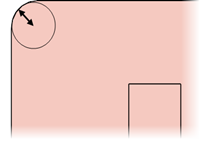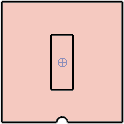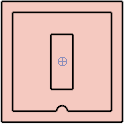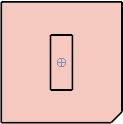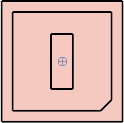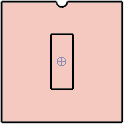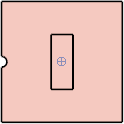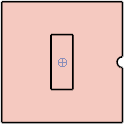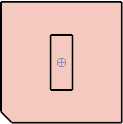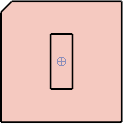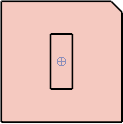Verwenden Sie die Seite Ausrichtung, um einen Elektrodenrahmen und eine Nut zu erstellen, die bei der korrekten Ausrichtung der Elektrode helfen:
Frame
Verwenden Sie die Optionen in diesem Bereich, um einen Rahmen festzulegen.
Rahmen erstellen — Wählen Sie diese Option aus, um einen Rahmen zu erstellen.
Sie können Folgendes festlegen:
- Rahmenversatz — Geben Sie den Abstand ein, um den Rahmen vom Rohteil zu versetzen.
- Rahmenhöhe — Geben Sie die Höhe des Rahmens ein.
Nut
Verwenden Sie die Optionen in diesem Bereich, um eine Ausrichtenut festzulegen. Eine Ausrichtenut ermöglicht es Ihnen, auf einfache Art und Weise die Ausrichtung einer Elektrode zu seinem Teil zu identifizieren. Das Diagramm auf der Seite wird aktualisiert, wenn Sie eine neue Option festlegen.
Art — Wählen Sie die Art der Nut aus, den Sie als Ausgangstyp verwenden möchten.
- Keine — Wählen Sie diese Option aus, wenn Sie keine Nut erstellen möchten.
Diese Beispiel zeigt die Ansicht von unten einer Elektrtode ohne Nut:
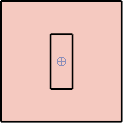
- Mitte — Wählen Sie diese Option aus, um eine zylindrische Nut in der Mitte einer Seitenfläche der Basis oder des Rahmens zu erstellen.
|
Dieses Beispiel zeigt eine Ansicht von oben einer Zentral- Nut auf einer Elektrode:
|
Wenn die Elektrode über einen Rahmen verfügt, wird die Nut innerhalb des Rahmens erstellt:
|
- Ecke — Wählen Sie diese Option aus, um eine Fase an einer Ecke der Basis oder des Rahmens zu erstellen.
|
Dieses Beispiel zeigt eine Ansicht von unten einer Eck-Nut auf einer Elektrode:
|
Wenn die Elektrode über einen Rahmen verfügt, wird die Nut innerhalb des Rahmens erstellt:
|
Position — Legen Sie die Position der Nut fest. Die unten stehenden Beispiele verwenden eine Ansicht von unten.
Wenn Sie eine Zentral- Nut erstellen, wählen Sie die Position aus den folgenden Optionen aus :
|
Vorne
|
Hinten
|
|
Links
|
Rechts
|
Wenn Sie eine Eck-Nut erstellen, wählen Sie die Postion aus den folgenden Optionen aus:
|
Vorn links
|
Vorn rechts
|
|
Hinten links
|
Hinten rechts
|
Radius – Für eine Zentral-Nut geben Sie den Radius der zylindrischen Nut ein:
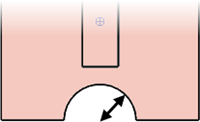
Versatz — Im Falle einer Zentral-Nut können Sie die Mitte der zylindrischen Nut nach außen versetzen. Geben Sie einen positiven Versatzabstand ein:
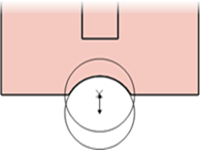
Länge – Für eine Eck-Nut geben Sie die Fasenlänge für eine Ecknut ein:
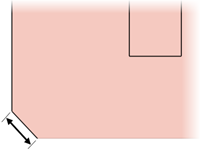
Die anderen Kanten verrunden — Im Falle einer Eck-Nut wählen Sie diese Option aus, um die anderen drei Ecken des Rahmens oder der Basis zu verrunden.
Dieses Beispiel zeigt die Ansicht von unten einer Eck-Nut, während die OptionDie andern Kanten verrunden ausgewählt ist:
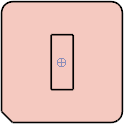
Radius – Geben Sie einen Radius für die Option Die anderen Kanten verrunden ein: